Привет! Сегодняшняя статья с видеоуроком будет полезна для владельцев сайтов на Вордпресс. Поговорим об инструменте для выявления и исправления битых (неработающих) ссылок. Особенно это актуально, если вы ведете сайт давно, вручную находить и проверять старые ссылки в статьях, на страницах, комментариях – долго и муторно.
Плагин, которым пользуюсь я для обнаружения нерабочих ссылок, называется Broken Link Checker. В статье покажу, как его установить и настроить, как применять на практике.
Для удобства записала для вас наглядное видео:
Чем вредят сайту битые ссылки?
1. Портят о вашем сайте и о его авторе впечатление – пользователь читает статью, кликает по такой ссылке – а там кукиш (ошибка 404) или вообще перенаправление на левый сайт.
2. Негативно влияет на поисковую оптимизацию – поисковый робот сканирует контент, находит много таких битых ссылок и понижает сайт в поисковой выдаче (поскольку это отражается на качестве ресурса).
Уже по этим двум пунктам понятно, что сайт от битых ссылок надо чистить. Поэтому давайте разбираться с работой плагина.
Как установить плагин Broken Link Checker на сайт?
В консоли вашего сайта Вордпресс перейдите в раздел «Плагины» — «Добавить новый».
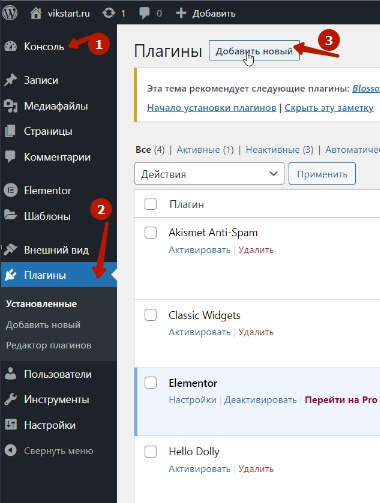
И в поисковой строке укажите название — Broken Link Checker.
Напротив плагина нажмите сначала «Установить», затем через несколько секунд «Активировать».
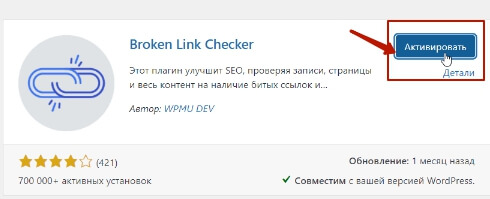
После установки плагин отобразится в списке ваших добавленных плагинов.
А также в разделе «Инструменты» на панели слева появится пункт «Неправильные ссылки» — где вы сможете увидеть и исправить проблемные линки на сайте.
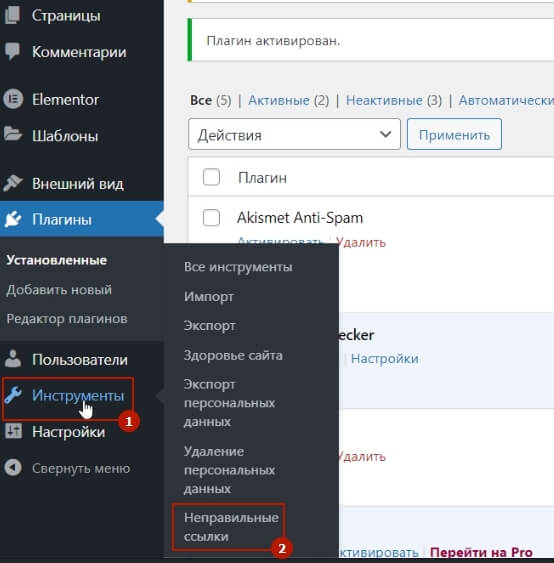
Про настройки плагина
Чтобы перейти в настройки, заходим в раздел «Плагины» и под названием нашего плагина Broken Link Checker кликаем «Настройки».
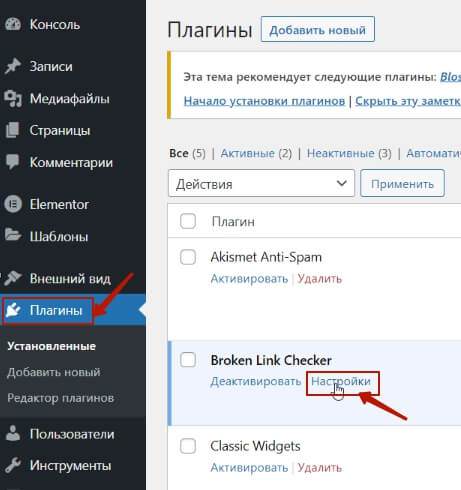
Для настроек есть несколько вкладок. На вкладке «Общие» отображается состояние работы плагина – сколько битых ссылок найдено, сколько всего ссылок и сколько из них в списке на проверку.
Ниже поле с настройкой периодичности проверок. По умолчанию стоит проверка ссылок каждые 72 часа. Но этот параметр можно изменить.
Также есть удобная опция, которая позволяет получать уведомления о найденных проблемных ссылках на почту.
Вы можете указать в специальном поле почту, куда хотите получать уведомления. Если оставить пустым, то оповещения поступят на ту почту, которая у вас указана, как админская в Вордпресс.
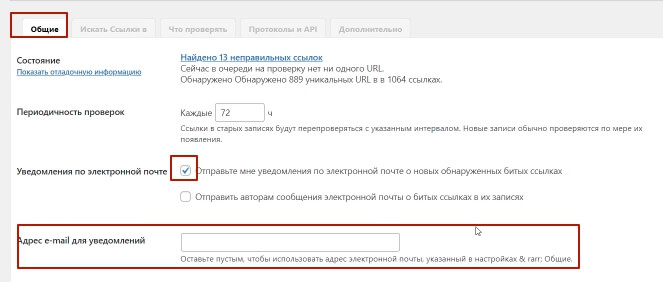

Ниже идет рекомендательный пункт по установке доп. плагина, управляющего внешними ссылками. У себя я такой плагин не ставила.
И также пункт о настройке форматирования ссылок. По умолчанию для битых ссылок включено форматирование – перечеркнутая ссылка. Я этот пункт оставляла без изменений.
Остальные пункты я оставила по умолчанию. Такие как, предложение альтернативы неработающей ссылке (хотя по сути, этот можно отключить).
А пункт «Предупреждения» во включенном состоянии заносит незначительные или неопределенные проблемы со ссылками в раздел «Предупреждения», а не «Поврежденные».
Например, в моем случае он занес туда старые ссылки на видео, вставленные через код Ютуб в старых статьях. При этом сами видео рабочие. Но если сильно заморочиться, то можно пройтись по этим статьям и обновить код встраивания видео.
Следующая вкладка с настройками «Искать ссылки в» — тут мы указываем, где именно хотим искать проблемные ссылки. В моем случае – это записи (статьи), страницы и комментарии. А также статус – те, что опубликованы.
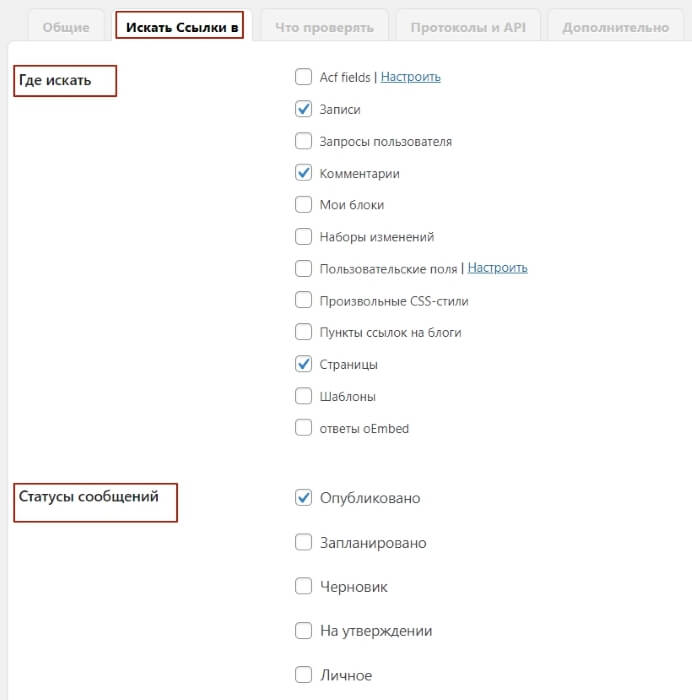
Во вкладке «Что проверять» отмечаются галочками типы ссылок для проверки. И можно добавить в исключения на проверку ссылки, содержащие определенное слово.
Во вкладке «Протоколы и API» все галочки оставляла без изменений.
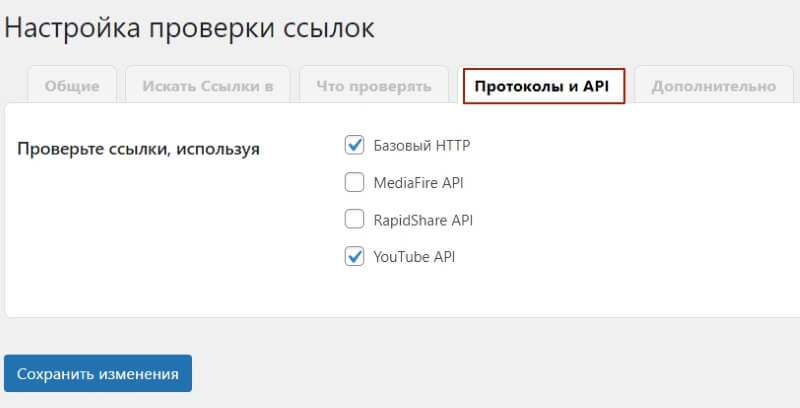
Во вкладке «Дополнительно» еще ряд настроек. Например, можно изменить параметр «Время ожидания загрузки». По умолчанию стоит 30 секунд, если ссылка загружается дольше, то она помечается, как неправильная.
Монитор ссылок – как проходит процесс проверки при открытой панели управления (консоли) и в фоновом режиме (когда вы не в консоли). Эти галочки я оставила по умолчанию.
Показ виджета панели инструментов плагина вы выставляете в соответствие с ролями пользователей на вашем сайте. Если у вас есть редакторы, и вы хотите, чтобы они тоже видели эти инструменты, то можете оставить пункт «Редактор и выше». Если не хотите показывать редакторам, то ставите «Администратор».
Следующий пункт «Показать действия ссылки» — те инструменты, которые будут доступны вам в панели проверки неправильных ссылок, вот тут:
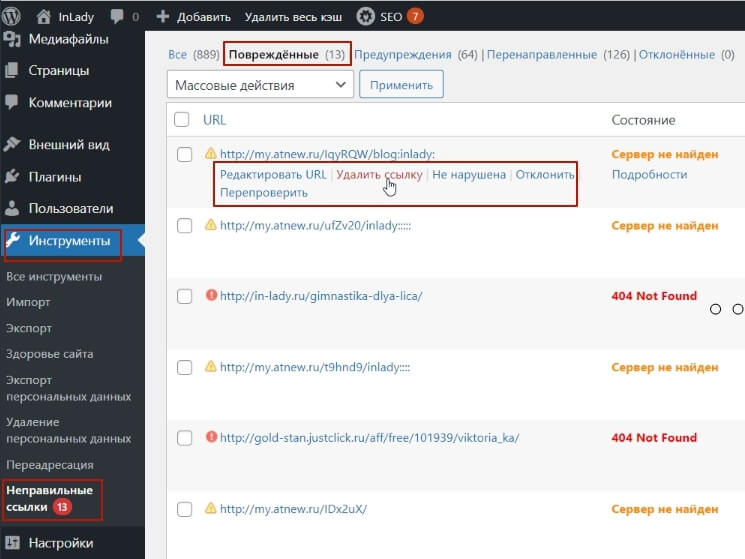
Я оставила пункты по умолчанию.
В настройках ниже, где максимальное время поиска, предельная нагрузка на сервер, использование ресурса — я ничего не меняла. Журналирование не включала.
В самом низу есть кнопка «Принудительной перепроверки», если нажать на нее, то все ссылки в базе данных плагина очистятся и проверка начнется с нуля».
После внесенных в настройки изменений не забудьте нажать на кнопку сохранения.
Как пользоваться плагином Broken Link Checker?
После активации плагину нужно дать время на проверку и поиск неработающих ссылок. Когда проблемные линки будут найдены, вы получите оповещение на почту. Но и сами можете зайти в консоль, в раздел «Инструменты» — «Неправильные ссылки».
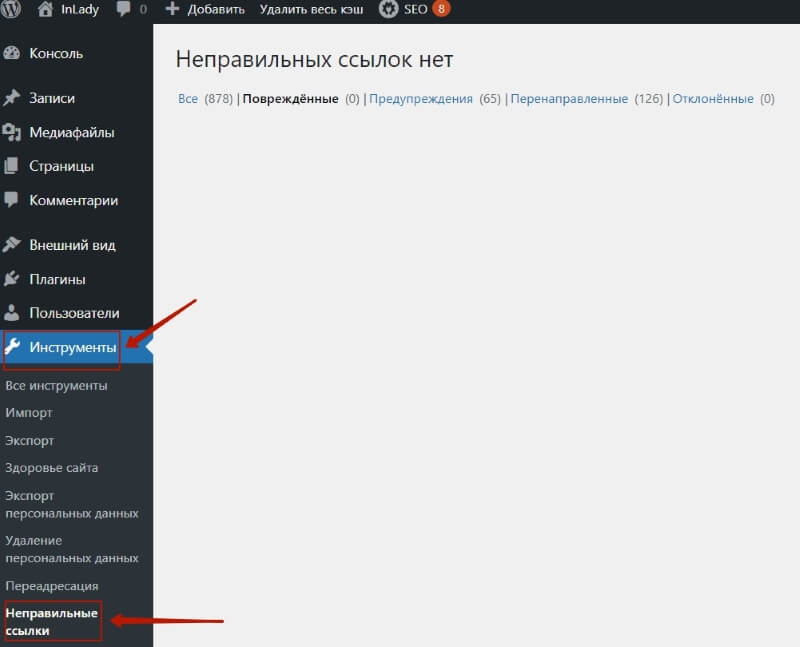
Также если в консоли прокрутить курсором страничку вниз, то вы увидите блок с информацией о неработающих ссылках. Нажав на количество ссылок, вы попадете в интерфейс плагина, где увидите перечень ссылок и доступные действия с ними.
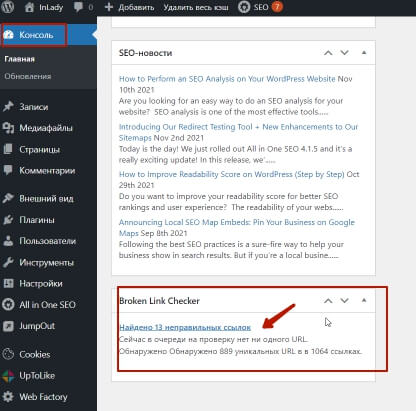
Во-первых, там есть несколько вкладок со ссылками – «Все», «Поврежденные» (это те, которые нужно проверить и исправить в первую очередь), «Предупреждения» (незначительные или неопределенные проблемы), «Перенаправления» (ссылки с редиректом) и «Отклоненные» (сюда попадают ссылки, если в действиях над той или иной ссылкой вы нажали «Отклонить»).
В столбце «url» отображаются ссылки, в которых найдены проблемы. Если навести на ссылку мышкой, то вам будут доступны действия с этой ссылкой.
Если нажать на ссылку левой кнопкой мыши, то она откроется в новой вкладке (и вы сможете проверить ее работоспособность).
В столбце «Состояние» указан тип ошибки, которую показывает ссылка. Если нажать на «Подробности», то можно ознакомиться с детальным описанием ошибки.
В столбце «Текст ссылки» указан анкор ссылки в конкретной статье (если она вшита в текст). Если анкора нет, то это либо ссылка в картинке, либо просто добавленная по тексту без анкора (не вшита в текст).
И столбец «Источник» — это статья, страница, или комментарий, в котором найдена проблемная ссылка.
Как я работаю с плагином?
Вначале перехожу по неработающей ссылке в первом столбце и проверяю ошибку. Если ссылка выдает 404 ошибку (не существующая страница) или не открывается по др. причине, то я ее вручную исправляю в статье (перехожу на статью из столбца «Источник» и открываю для редактирования).
Например, меняю на рабочую, или если ссылка была партнерская, и сейчас она не актуальна, то могу заменить на др. подходящую в контексте статьи. Либо полностью удаляю ссылку из статьи вместе с текстовым фрагментом, который относится к этой ссылке (если нет альтернативы).
Удалить битую ссылку можно непосредственно из меню плагина, нажав под ссылкой в первом столбце «Удалить» — тогда она просто пропадет из текста или из картинки. И вам не потребуется убирать ее через редактирование статьи.
Также вы можете заменить проблемную ссылку в плагине (без редактирования статьи), выбрав пункт «Редактировать url».
Если при проверке я не нахожу проблему в ссылке (может она была временной, сайт не работал, а теперь заработал, или страница грузилась дольше 30 секунд), то я помечаю такую ссылку, как «не нарушена». И она пропадает из списка.
Так прохожусь по всем ссылкам из раздела «Поврежденные», затем заглядываю и пробегаюсь по ссылкам из разделов «Предупреждения» и «Перенаправления».
Например, в этом примере в предупреждениях у меня в основном ссылки из встроенного кода на Ютуб-видео (старый тип кода). Но при этом сами видео рабочие. Но как уже писала выше – можно заморочиться и всюду заменить код встраивания на новый.
А в «Перенаправлениях» в основном ссылки на мои статьи и страницы с http на https. То есть, если в статье я ссылалась на другую свою статью (внутренняя перелинковка), а ранее эта ссылка была с http, то в такой статье плагин нашел редиректные ссылки на https.
Плагин Broken Link Checker я не оставляю активированным постоянно, а включаю его периодически – например, раз в пару месяцев для проверки ссылок. Поработала с ним и отключила до следующего раза.
Буду рада, если информация из статьи вам пригодилась!
Виктория
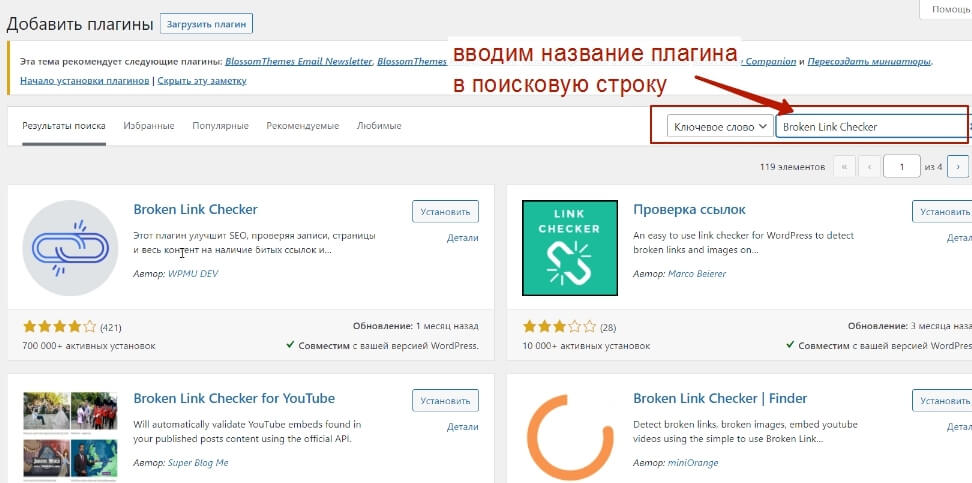
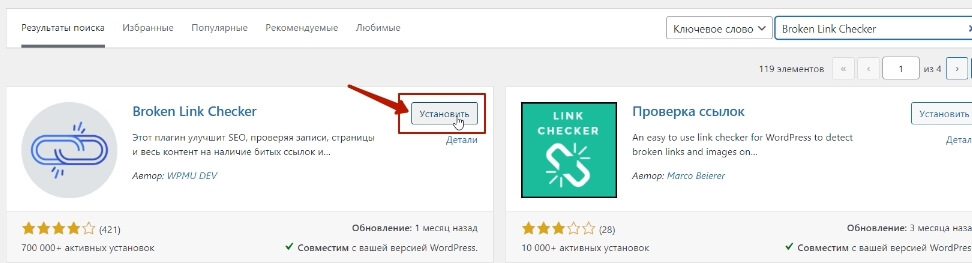
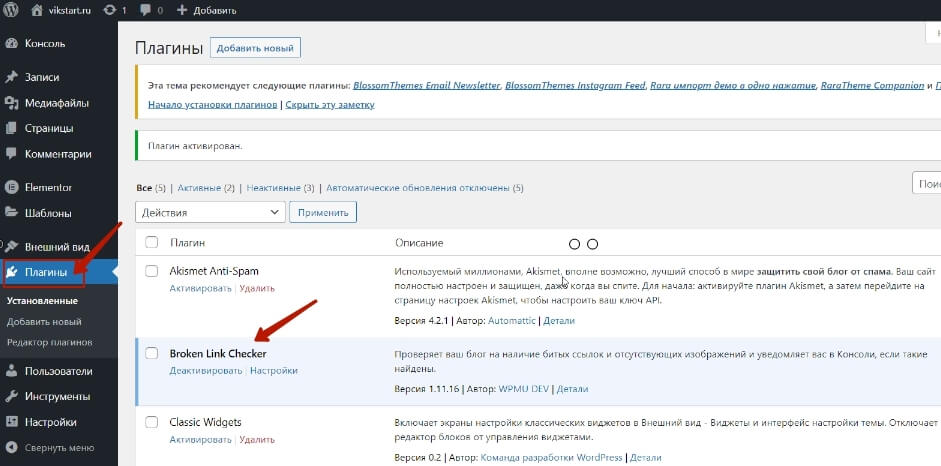
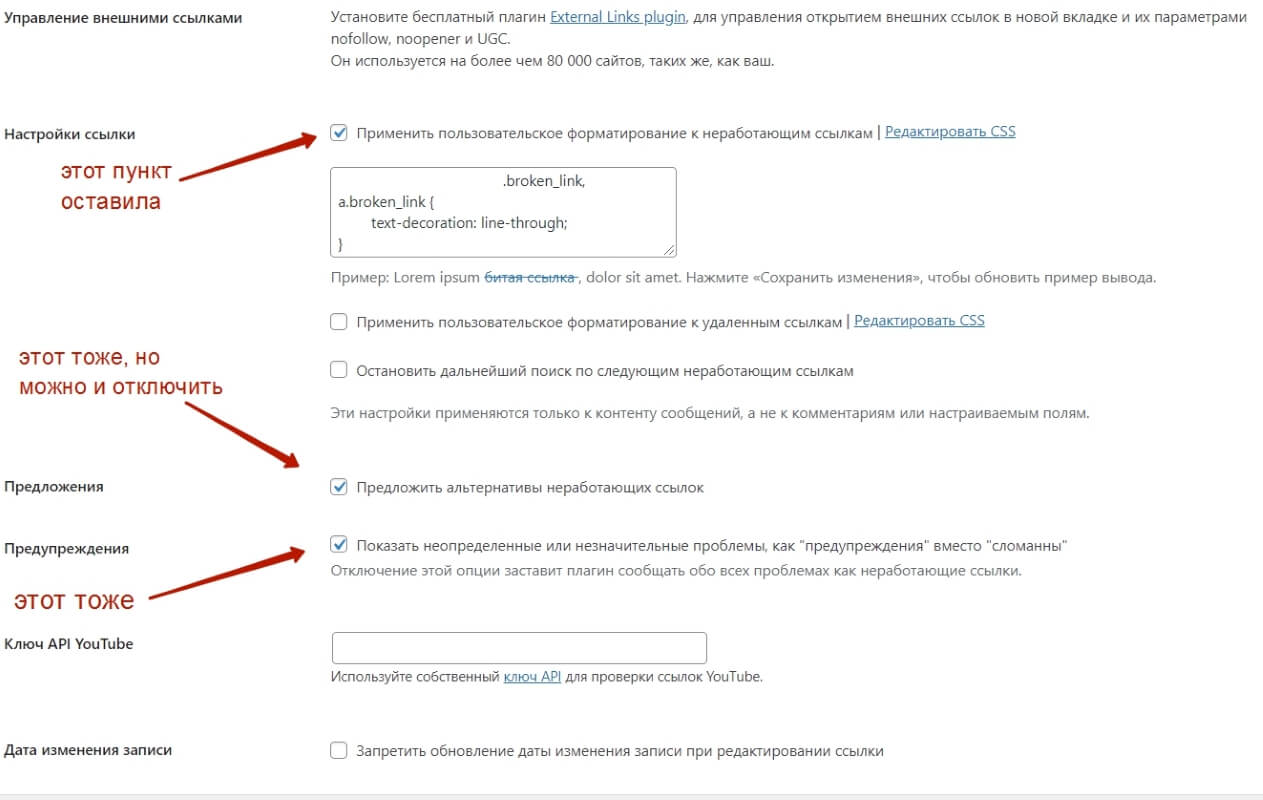
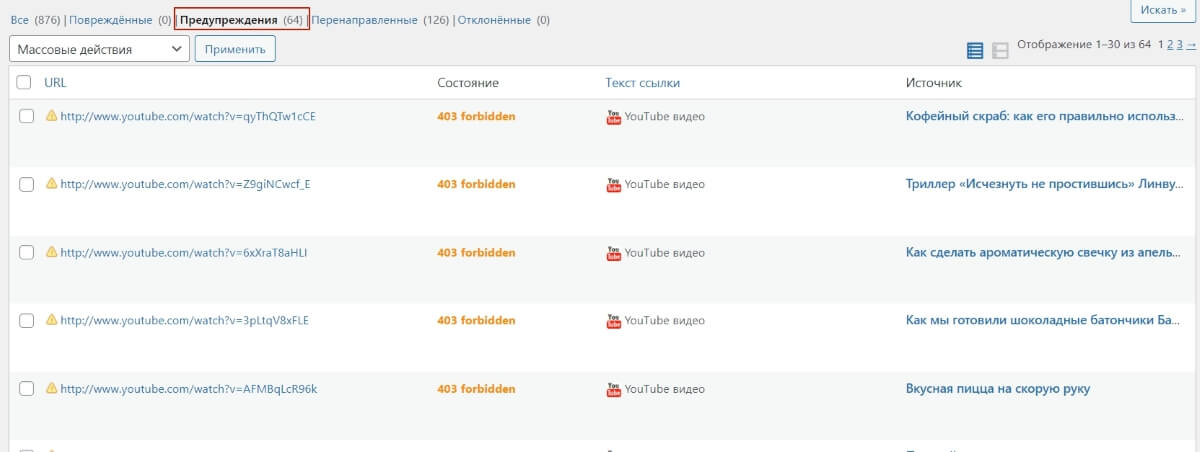

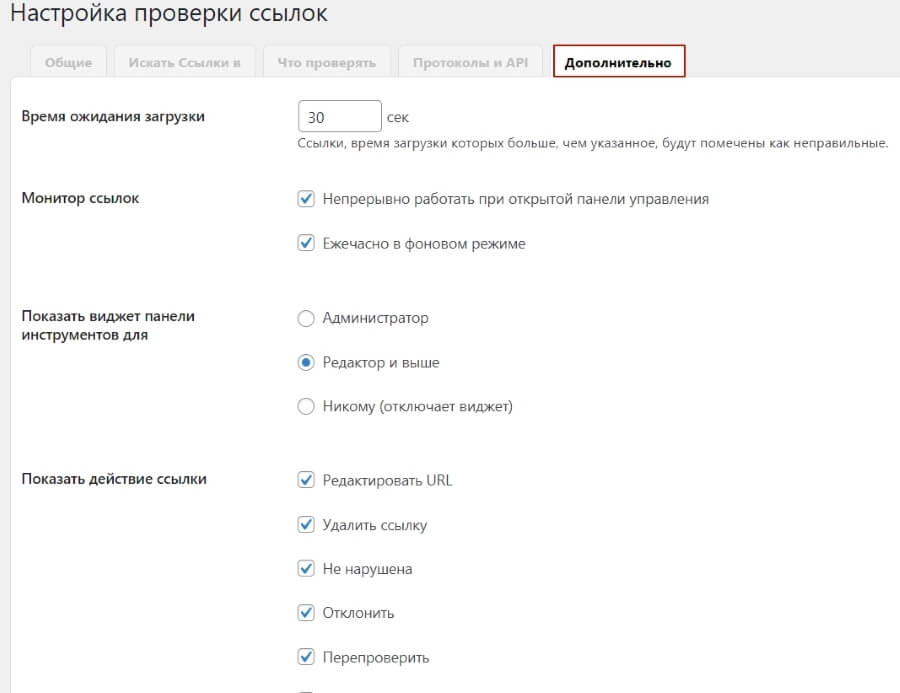
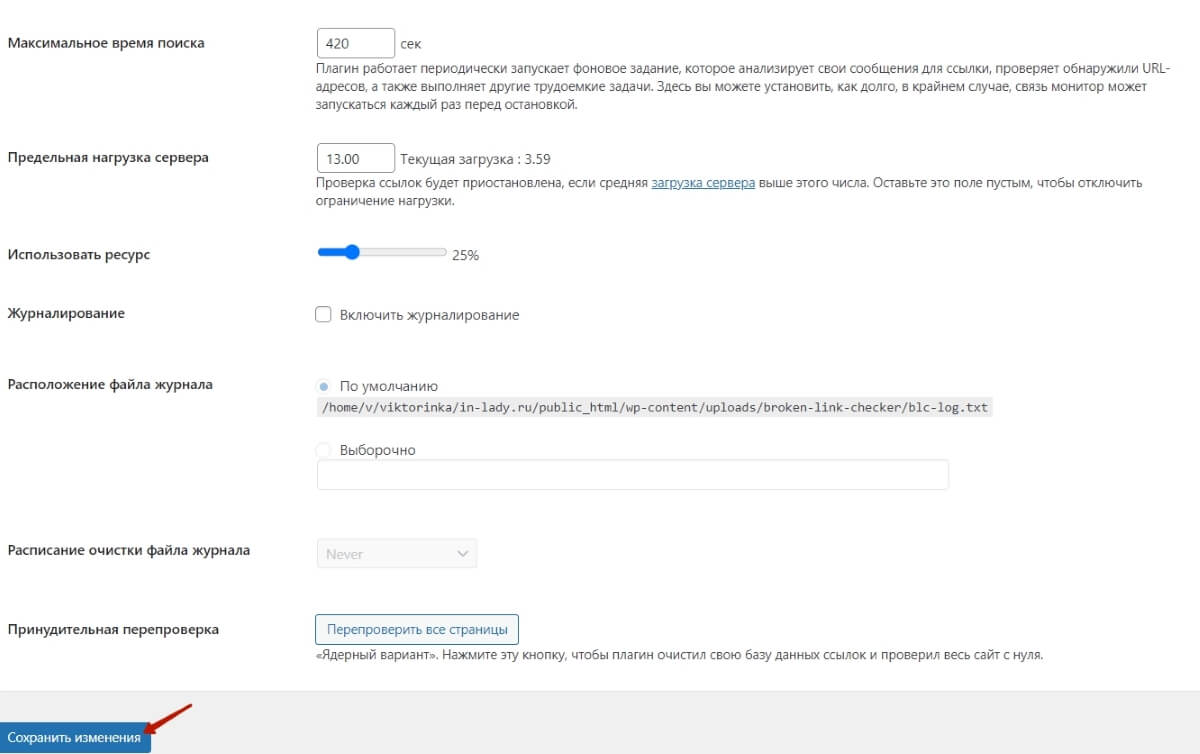
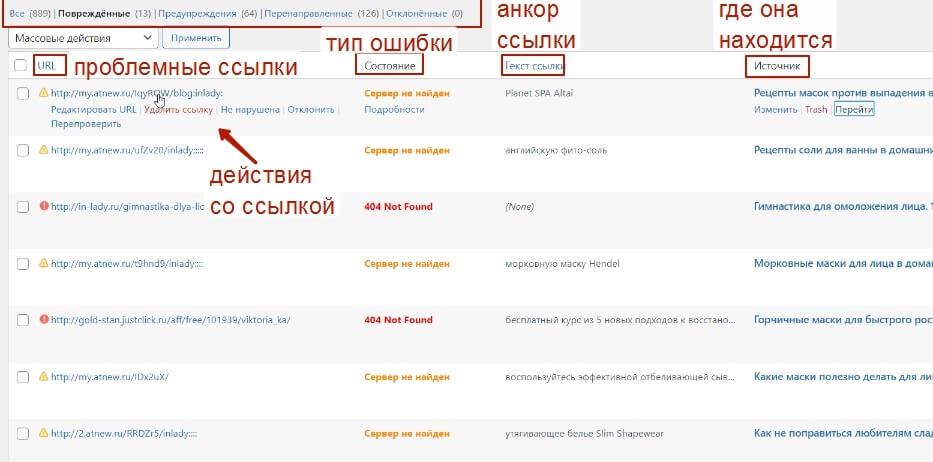
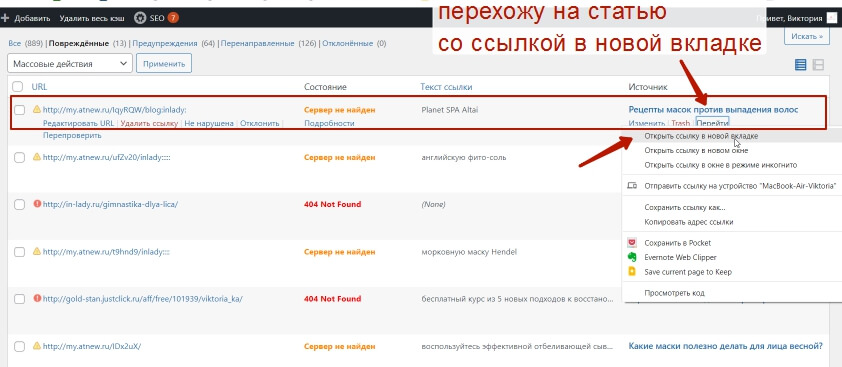
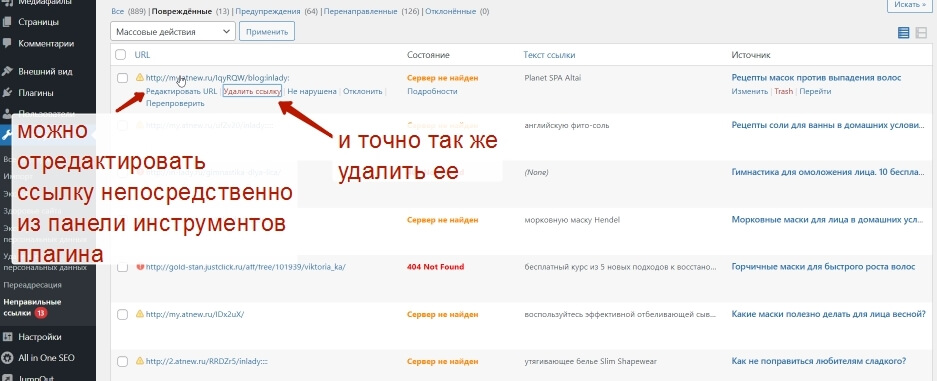
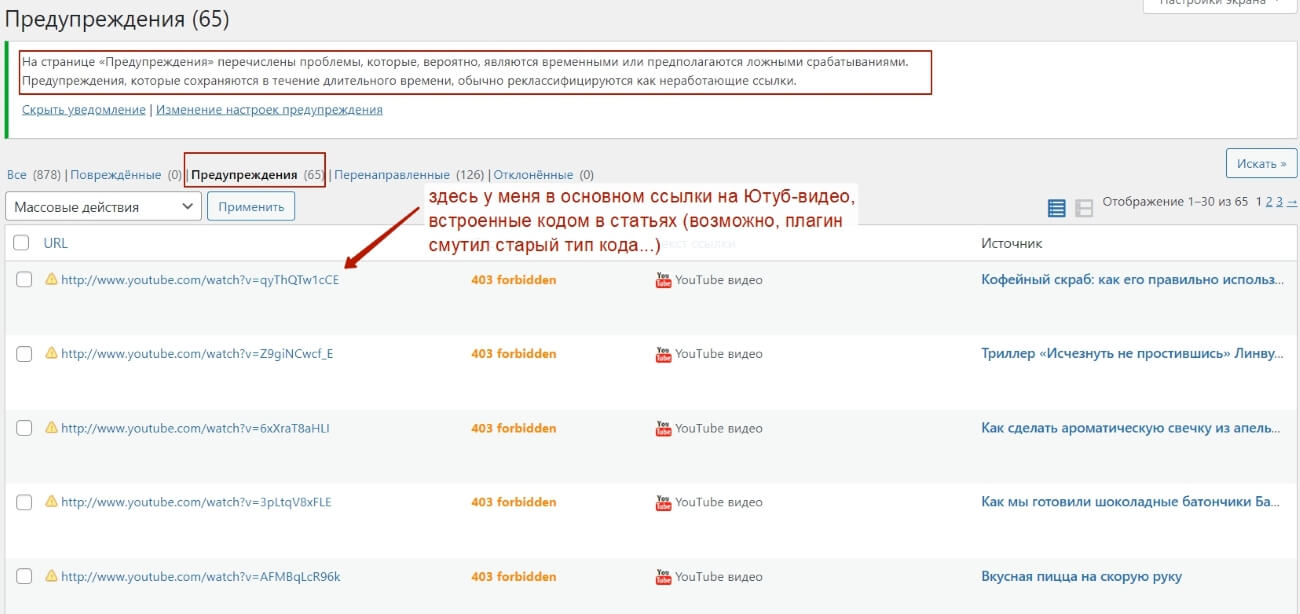
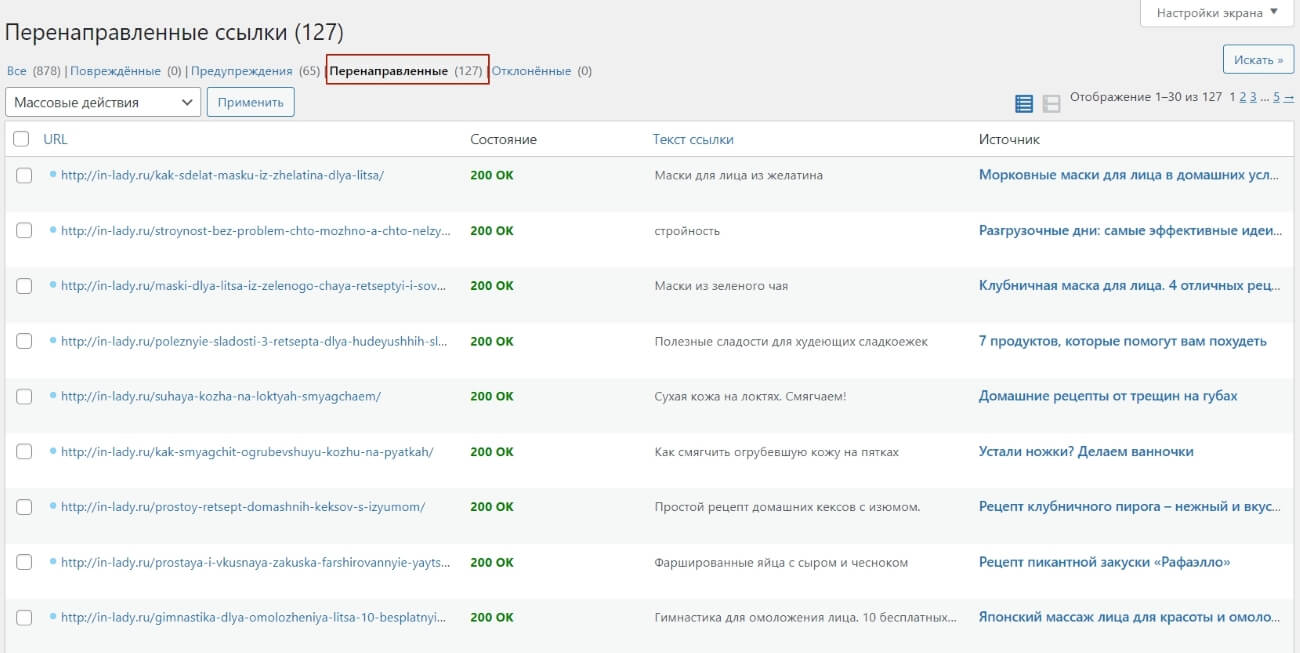
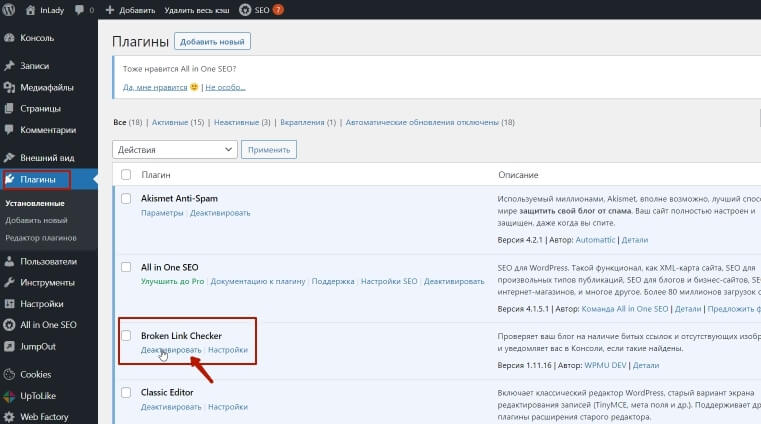



Сейчас пройдусь по своему сайту новым плагином, как Виктория Карпова завещала. Спасибо. Нужная вещь!
Саша — ты человек действия, узнал — применил:) Успехов тебе!
Виктория, большое спасибо, очень полезная информация. Обязательно буду применять ее в будущем, пока проверять нечего.
Надежда, возможно в будущем пригодится! У вас приятное оформление блога и хорошее начало, главное продолжать работать наж своим детищем.
Как вовремя я получил эту статью. Большое спасибо. Вручную я не мог увидеть то, что показал плагин. Это здорово!
Отлично, Сергей. Рада, что пригодилось!